¿Qué son los archivos thumbs.db, desktop.ini y .DS_Store?

Pídale a su administrador de archivos que muestre los archivos ocultos y verá bastantes archivos basura diseminados por sus carpetas . Windows crea archivos thumbs.db y desktop.ini en muchas carpetas, y Mac OS X crea archivos .DS_Store.
La mayoría de las personas normalmente no verán estos archivos. Normalmente se consideran archivos ocultos y solo aparecen si se desvive por mostrar archivos ocultos. El sistema crea estos archivos para acelerar las cosas y guardar configuraciones para el futuro, pero puede evitar que se creen algunas de ellas.
¿Qué es thumbs.db?
RELACIONADO: Cómo mostrar archivos ocultos y Carpetas en Windows 7, 8 o 10
Un archivo thumbs.db es esencialmente una "base de datos de miniaturas", eso es lo que su nombre implica. Cada vez que abra una carpeta en el Explorador de Windows o el Explorador de archivos y esa carpeta contenga imágenes, Windows creará miniaturas de esas imágenes. Para acelerar las cosas en el futuro, Windows guardará esas imágenes en miniatura en un archivo "thumbs.db" que crea en esa carpeta específica. Windows luego puede volver a cargar esas imágenes en miniatura en lugar de generarlas nuevamente la próxima vez que abra una carpeta.
Esto normalmente está bien, y normalmente ni siquiera las notará porque son archivos ocultos. Sin embargo, pueden causar problemas en algunas situaciones. Si sube directorios a un servidor web, por ejemplo, los archivos thumbs.db pueden etiquetarse.
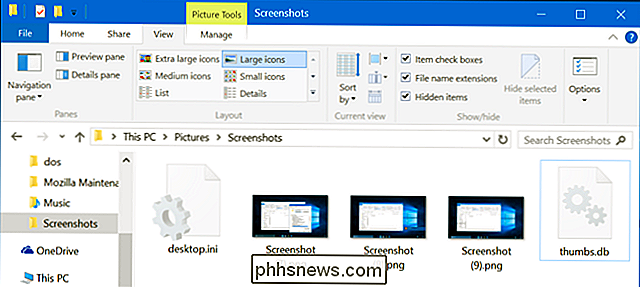
Para evitar que Windows cree archivos thumbs.db, la mayoría de las personas no necesitarán hacer esto, pero puede hacerlo si lo desea - puede usar el Editor de directivas de grupo (en una versión Professional o Enterprise de Windows) o el Editor de registro (en una edición de inicio de Windows).
Para cambiar esta configuración en Directiva de grupo, presione la tecla de Windows + R para abrir el cuadro de diálogo Ejecutar, escriba "gpedit.msc" en el cuadro de diálogo y presione Entrar.
Navegue a Configuración de usuario> Plantillas administrativas> Componentes de Windows> Explorador de archivos en Windows 10, 8.1 u 8. En Windows 7, navegue hasta Usuario Configuración> Plantillas administrativas> Componentes de Windows> Explorador de Windows en su lugar.
Haga doble clic en la opción "Desactivar el almacenamiento en caché de miniaturas en archivos thumbs.db ocultos" y configúrelo en "Activado".
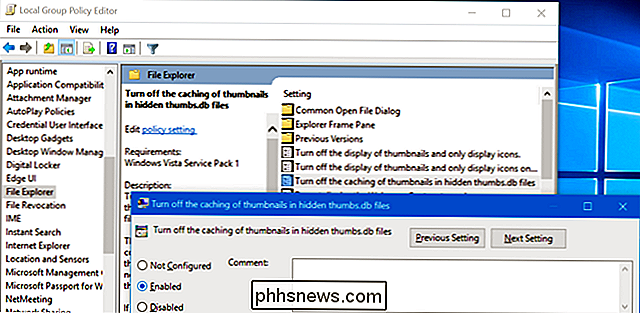
En ediciones de inicio de Windows , abra el Editor del registro presionando Windows Key + R, escriba "regedit" y presione Ente r.
Navegue a "HKEY_CURRENT_USER Software Microsoft Windows CurrentVersion Explorer Advanced". Haga doble clic en la configuración "DisableThumbnailCache" en el panel derecho y configúrelo en "1". Si no ve la opción "DisableThumbnailCache", haga clic con el botón derecho en el panel derecho, cree un nuevo valor DWORD y asígnele el nombre "DisableThumbnailCache". Luego, cambie su valor a 1.
Elimine el valor o establézcalo en "0" para deshacer este cambio.
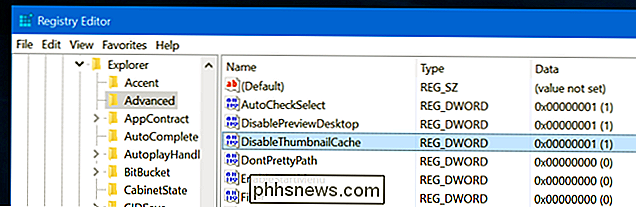
¿Qué es desktop.ini?
RELACIONADO: ¿Qué son estos archivos desktop.ini? I Keep Seeing?
Windows también crea archivos desktop.ini, pero estos están extra-ocultos. No solo son archivos ocultos, sino que también se consideran archivos protegidos del sistema operativo. No podrá verlos a menos que desactive la configuración "Ocultar archivos del sistema operativo protegido (recomendado)" en el Explorador de archivos o el Explorador de Windows. Esta configuración se encuentra en la ventana Opciones de carpeta.
Windows usa estos archivos desktop.ini para identificar la forma en que se debe mostrar una carpeta. Por ejemplo, cuando intenta mover algunas carpetas en Windows, Windows le informará que la carpeta es una carpeta del sistema y que no debe moverla. Algunas carpetas también tienen sus propios iconos únicos. Este tipo de información se almacena en el archivo desktop.ini en una carpeta.
No conocemos ninguna forma de evitar que Windows cree estos archivos. Solo debe decirle a Windows que no muestre los archivos protegidos del sistema operativo si no quiere verlos.
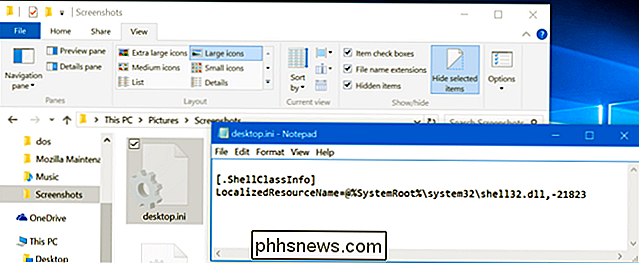
¿Qué es .DS_Store?
RELACIONADO: Cómo ocultar archivos y ver archivos ocultos en Mac OS X
Mac OS X crea archivos .DS_Store. Estos archivos se crean en cada carpeta y funcionan de manera similar a los archivos desktop.ini en Windows. Estos archivos comienzan con un punto, un carácter "." Y, por lo tanto, están ocultos por defecto en Mac OS X y otros sistemas operativos Unix. No verá estos archivos en una Mac a menos que haga todo lo posible para ver los archivos ocultos. Normalmente no aparecerán en el Finder u otras utilidades.
El archivo .DS_Store contiene información sobre la posición de los iconos en una carpeta, la imagen de fondo de la carpeta y otros detalles. Cuando abre una carpeta en el Finder, el Finder lee este archivo para ver cómo mostrar el contenido de la carpeta. Cuando cambia estas configuraciones, el Finder almacena esas configuraciones en el archivo .DS_Store.
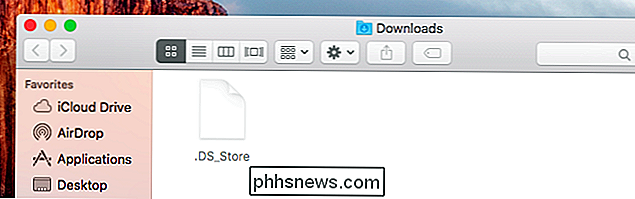
Macs normalmente creará estos archivos .DS_Store incluso en carpetas de red compartidas, y esto podría ser un problema. Por ejemplo, esos archivos .DS_Store serían un desorden adicional que confundiría a los usuarios de Windows.
Para evitar que esto ocurra, Mac OS X ofrece una manera de evitar que estos archivos .DS_Store se creen, pero solo en unidades de red. Para hacerlo, abra una ventana de Terminal (presione Comando + Espacio, escriba "Terminal", y presione Entrar o navegue a Aplicaciones> Utilidades> Terminal). Escriba el siguiente comando en la ventana del terminal y presione Entrar:
valores predeterminados write com.apple.desktopservices DSDontWriteNetworkStores true
Para deshacer su cambio y hacer que Mac OS X continúe creando archivos .DS_Store en unidades de red, ejecute el siguiente comando:
valores predeterminados write com.apple.desktopservices DSDontWriteNetworkStores false
No hay forma de evitar que Mac OS X cree localmente archivos .DS_Store sin cortes de terceros. Sin embargo, deje los archivos ocultos deshabilitados en el Finder y no verá ni se molestará con ellos.

Estos archivos pueden interferir con algunos programas, por ejemplo, programas de control de versiones o herramientas de carga de archivos. Idealmente, los programas que use deben ignorar automáticamente los archivos thumbs.db, desktop.ini y .DS_Store. Si se interponen en un programa en particular, vea si puede hacer que ese programa los ignore por completo.

Compre su módem de cable en lugar de alquilarlo para ahorrar $ 120 por año
Cuando se registra para el servicio de Internet por cable, necesita un módem. A menudo se le pide que elija entre alquilar el módem de su proveedor de servicios de Internet por una tarifa mensual o comprarlo directamente. Si ya está registrado en el servicio de Internet por cable, es posible que vea una tarifa de "alquiler de módem" en su factura mensual Puede eliminar esta tarifa comprando directamente un módem.

Cómo combinar varias imágenes en un archivo PDF en Android
Ha tomado fotos de un documento en papel con su teléfono Android, y ahora necesita enviarlo a alguien. Le mostraremos una manera fácil de convertir estas imágenes a un archivo PDF para que sea más fácil compartir este documento. RELACIONADO: Las mejores maneras de escanear un documento usando su teléfono o tableta Idealmente , fotografiará esos documentos con una aplicación de escáner de documentos, que los convertirá automáticamente en PDF.



